【他のレンジ/シート/ブックを更新する】
3 逆Z式並びで更新
4 セルで指定したシートを更新
5 複数シートを連続更新
6 関数の定義と呼び出し
7 Pythonの汎用型プログラム構成
8 定数で指定したブックを更新
9 セルで指定したブックを更新
関数の定義と呼び出し
今回は、Python-xlwingsによって、あるシートからデータを読みとり
別シートへデータを書きこむ関数を定義し、その関数を2回呼び出して二つのシートを更新してみます。
前回のPythonプログラム『PXS8050.py』はすごく長いです。
『漢字問題集』を作成する処理のブロック(青の枠線内のコード)と
『漢字解答集』を作成する処理のブロック(青の枠線内のコード)は、
『出題漢字の空白化』の箇所を除けば全く同じです。
『漢字問題集』、または、『漢字解答集』を作成する処理のブロックのように共通の処理を行うブロックは
メインとなる処理から切り離して一つのブロックにまとめることができます。
『漢字問題集』、または、『漢字解答集』を作成する共通の処理を関数『kosin_kanjigakusyutyo』として定義、
その関数『kosin_kanjigakusyutyo』を『漢字問題集』の作成、及び、『漢字解答集』の作成でそれぞれ呼び出す
といった仕様のPythonプログラム『PXS8060.py』を作成します。
Pythonプログラム『PXS8050.py』をコピーして、Pythonプログラム『PXS8060.py』に名前を変えます。
オブジェクト生成部・定数部を改修します。
下記のコードをオブジェクト生成部・定数部に移動します。
EstのB列つまり『2』列の最大行を取得し、変数『読取最大行』に格納
読取最大行 = Est.range(Est.cells.last_cell.row, 2).end('up').row
Pythonでは、一つにまとめた共通の処理を関数と呼びます。
関数の定義の書式は次の通りです。
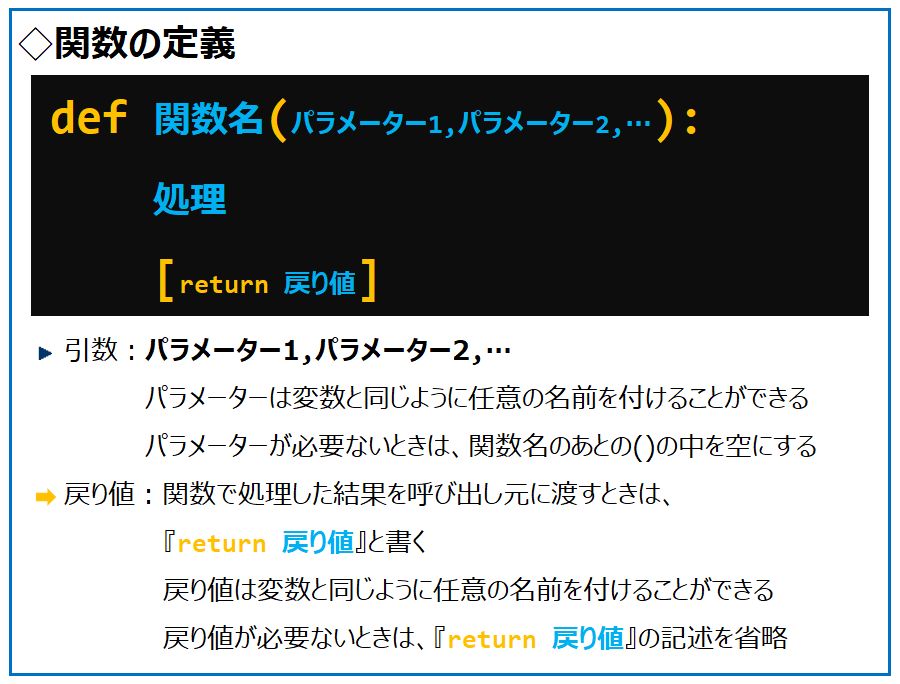
『漢字問題集』、または、『漢字解答集』を作成する関数『kosin_kanjigakusyutyo』を定義します。
引数に『WSheet』を備えた関数『kosin_kanjigakusyutyo』を定義
『wb』のExcelシート『WSheet』を読みこみsheetオブジェクト『Wst』を生成
Excelシート『WSheet』が『WSheetMD:漢字問題集』のときのみ
出題漢字を空白化
def kosin_kanjigakusyutyo(WSheet):
Wst = wb.sheets[WSheet]
if WSheet == WSheetMD:
Wst.range(枠領域).value = ""
関数は、メインとなる処理や他の関数から何度でも呼び出すことができます。
関数を呼び出す書式は次の通りです。
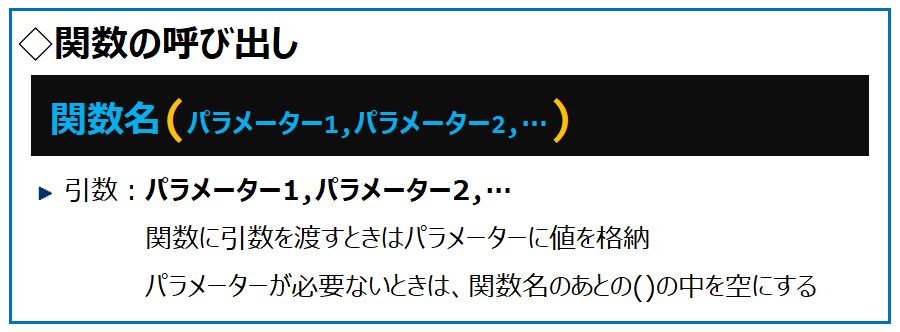
モジュールの最後に、関数『kosin_kanjigakusyutyo』を呼び出します。
引数『WSheet』に定数『WSheetMD』を格納して関数『kosin_kanjigakusyutyo』を呼び出し
引数『WSheet』に定数『WSheetKT』を格納して関数『kosin_kanjigakusyutyo』を呼び出し
kosin_kanjigakusyutyo(WSheetMD)
kosin_kanjigakusyutyo(WSheetKT)
Pythonのプログラム構成:関数+実行文の書式は次の通りです。
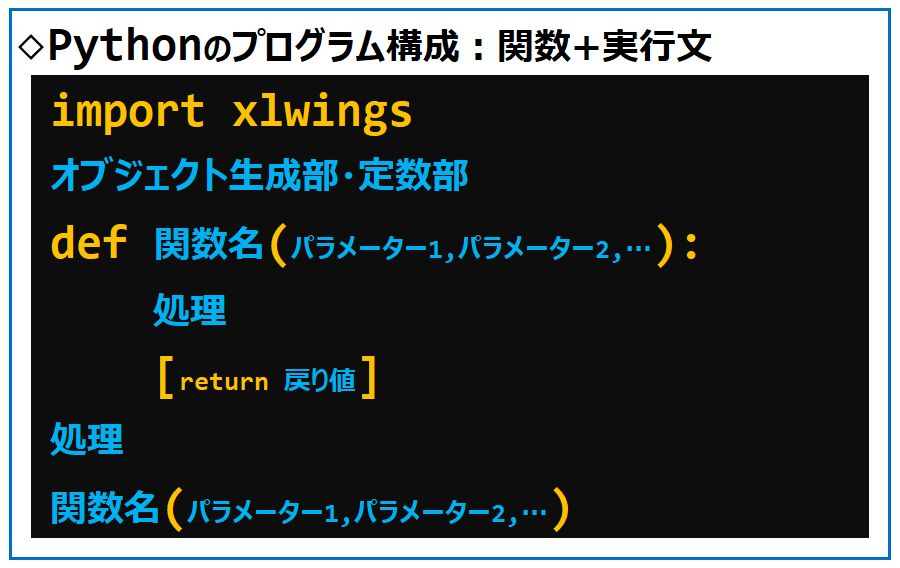
この書式に則って『漢字問題集』、及び、『漢字解答集』を作成するプログラムを記述すると、
ソースコードは次のようになります。
【ソースコードパネル】
# PXS8060.py
import xlwings as xw
wb = xw.Book(’ワークブック842.xlsx’)
Est = wb.sheets[’漢字入力帳’]
読取問題番号列 = 1
読取列 = 2
最大枠数 = 4
漢字最小列 = 3
漢字最大列 = 6
読取最小行 = 2
読取最大行 = Est.range(Est.cells.last_cell.row, 2).end('up').row
WSheetMD = '漢字問題集'
WSheetKT = '漢字解答集'
最大列 = 10
書込列数 = 5
書込ステップ列 = -2
書込問題番号最小行 = 1
書込ステップ行 = 15
def kosin_kanjigakusyutyo(WSheet):
Wst = wb.sheets[WSheet]
# ===== 読取行の最小行から最大行へのループにより読取行をカウントアップ =====
for 読取行 in range(読取最小行, 読取最大行 + 1):
問題番号 = Est.range(読取行, 読取問題番号列).value
書込問題番号行 = int((問題番号 - 1) / 書込列数) * 書込ステップ行 \
+ 書込問題番号最小行
最小行 = 書込問題番号行 + 1
列番号 = 最大列 + ((問題番号 - 1) % 書込列数) * 書込ステップ列
列英字名 = Wst.range(1, 列番号).get_address \
(False, False).replace("1", "")
枠領域 = 列英字名 + str(書込問題番号行)
Wst.range(枠領域).value = 問題番号
Wst.range(枠領域).api.Font.Size = 10
txt = Est.range(読取行, 読取列).value
最大文字数 = len(txt)
# == 文字列の先頭文字から最終文字へのループにより位置インデックスをカウントアップ ==
for 位置インデックス in range(0, 最大文字数):
行番号 = 最小行 + 位置インデックス
Wst.range(行番号, 列番号).value = txt[位置インデックス]
# ===== 漢字列の最小列から最大列へのループにより漢字列をカウントアップ =====
for 漢字列 in range(漢字最小列, 漢字最大列 + 1):
漢字名 = Est.range(読取行, 漢字列).value
if 漢字名 is not None:
位置インデックス = Est.range(読取行, 読取列).value.find(漢字名)
if 位置インデックス >= 0:
行番号 = 最小行 + 位置インデックス
列英字名 = Wst.range(1, 列番号).get_address \
(False, False).replace("1", "")
枠領域 = 列英字名 + str(行番号)
Wst.range(枠領域).api.Borders.LineStyle = 1
if WSheet == WSheetMD:
Wst.range(枠領域).value = ""
ふりがな読取列 = 漢字列 + 最大枠数
ふりがな名 = Est.range(読取行, ふりがな読取列).value
if ふりがな名 is not None:
ふりがな列 = 列番号 + 1
列英字名 = Wst.range(1, ふりがな列).get_address \
(False, False).replace("1", "")
枠領域 = 列英字名 + str(行番号)
Wst.range(枠領域).value = ふりがな名
Wst.range(枠領域).api.Font.Size = 8
Wst.range(枠領域).api.HorizontalAlignment = -4131
Wst.range(枠領域).api.Orientation = -4166
Wst.range(枠領域).api.ShrinkToFit = True
kosin_kanjigakusyutyo(WSheetMD)
kosin_kanjigakusyutyo(WSheetKT)
それでは、このPythonプログラムを実行してみます。
_ 『漢字問題集』シート
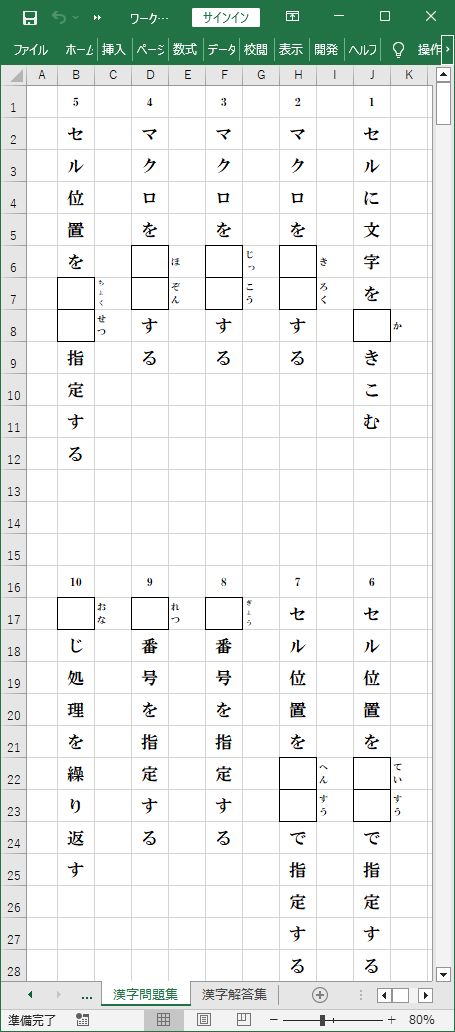
_ 『漢字解答集』シート
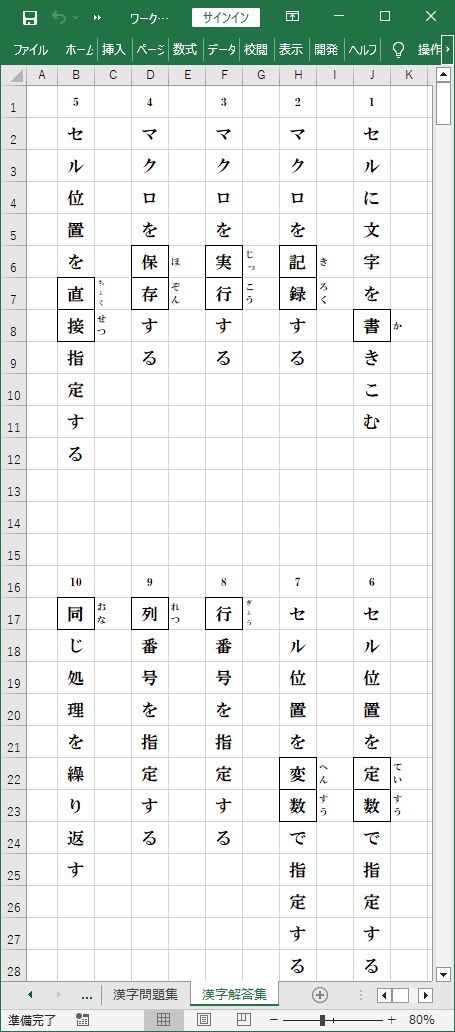
『漢字入力帳』シートに用意した10問の漢字文字列が、出題漢字を空欄にした『漢字問題集』シートと、
出題漢字をそのまま残した『漢字解答集』シートへ、書きこまれました。










